VS/Xamarin Android开发Follow Me
Posted 天心~
tags:
篇首语:本文由小常识网(cha138.com)小编为大家整理,主要介绍了VS/Xamarin Android开发Follow Me相关的知识,希望对你有一定的参考价值。
一、服务的生命周期
服务与活动一样,在它的整个生命周期中存在着一些事件,下图可以很好解释整个过程以及涉及到的方法:
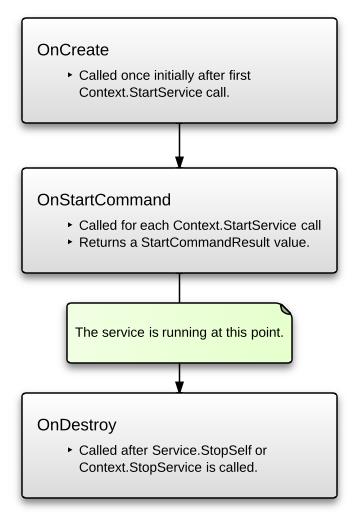
在真实的使用中,Service来还包含一个OnBind方法,并且必须要使用该方法,但是只要返回NULL即可,除非当前服务是一个绑定服务,那么就要返回实现了IBinder的实例。
二、回调方法的总结
上图中涉及到了几个方法,下面将做简单的介绍:
OnCreate:只会在服务第一次开启的时候调用,主要负责一些初始化代码
OnStartCommand:每次启动服务都会调用该方法,可能来自StartService或者由系统重启。一般负责开启需要长时间的任务。并且该方法还要返回StartCommandResult类型的枚举,该返回值将影响系统重启该服务的细节。
OnDestroy:当服务使用StopSelf或者StopService时调用,主要用来释放资源等。
三、返回不同StartCommandResult服务的区别
Sticky:当服务由于内存不够被系统关闭后,将会由系统重启该服务,但是传入OnStartCommand方法的intent参数为NULL,意味着该类型的服务无法恢复上次的状态,只能进行常规的长时间任务。
RedeliverIntent:该类型的服务与Sticky的唯一的区别就是在系统重启该服务时,将会将上次关闭的服务的状态传递给OnStartCommand方法,用来恢复上次的任务继续执行。适合需要长时间连续的任务。
NotSticky:该服务被系统关闭后将不会重启。
StickyCompatibility:在API 5或以上的环境中的行为与Sticky一样,相反在API 5以下可能不会重启服务。
四、实现一个服务
这里我们需要继承自Service并还要需要加上Service注解属性(项目自行新建)
1 namespace ServiceStudy
2 {
3 [Service]
4 public class MainService : Service
5 {
6
7 }
8 }
其中[Service]负责在AndroidManifest.xml注册服务,比如上面的服务将会生成如下字符串:
<service android:name="ServiceStudy.MainService"></service>
下面我们开始具体实现一个服务,上面已经说明了无论任何服务都要重写OnBind方法,所以我们先重写该方法:
1 public override Android.OS.IBinder OnBind(Android.Content.Intent intent)
2 {
3 return null;
4 }
然后是OnCreate方法:
1 public override void OnCreate()
2 {
3 base.OnCreate();
4 Log.Debug("xamarin", "创建服务");
5 }
接着是OnStartCommand方法:
1 public override StartCommandResult OnStartCommand(Android.Content.Intent intent, StartCommandFlags flags, int startId)
2 {
3 Log.Debug("xamarin", "启动服务");
4 return StartCommandResult.Sticky;
5 }
最后就是OnDestroy方法:
1 public override void OnDestroy()
2 {
3 base.OnDestroy();
4 Log.Debug("xamarin", "关闭服务");
5 }
这样一个简单的服务就完成了,下面是整体代码:
五、启用与停止服务
有了上面的服务我们现在就可以开启它了,开启服务的方法如下:
StartService(new Intent(this, typeof(MainService)));
停止服务的方法如下:
StopService(new Intent(this, typeof(MainService)));
首先打开Main.axml,再拖拽一个按钮进去,并设置他们的Text,以及id为@+id/startButton和@+id/stopButton,结果如下:

接着打开MainActivity.cs文件,为这两个按钮绑定监听事件:
最终在模拟机上进行测试,得出下面的结果:

从中可以看到多个连续的启动服务,因为笔者按下了返回退出了应用,然后再返回到应用中,开启服务,那么就只显示启动服务了,而不会经过创建服务了。
六、使用startId关闭服务
通过上面的例子,大家一定有人不停的开启服务。当然每次开启的都是一个新的服务。但是关闭服务的时候并不是关闭其中一个,而是把所有的服务都关闭了。由这个就需要考虑一种情况,就是如何区分不同的实例以及关闭不同的实例呢?
大家可以看看
服务中已经提供了专门的方法,当然如果是关闭当前的服务可以直接用StopSelf(),下面我们将OnStartCommand中重写,开启一个线程:
我们这里使用了StopSelft的重载版本关闭了服务。
然后我们再开始进行调试,首先我们按下一次开启服务,将出现如下的结果:

接着我们快速的点击两次开启服务,将出现如下的结果:

通过这张图我们可以看到,输出了1号和2号,同时在完成执行后,我们再点关闭服务就没有任何反应了,因为服务自己已经把自己关闭了。
七、通过Intent Filter开启服务
上面所有的服务开启方法都是通过类型开启的,但是这样的缺点显而易见,如果我们改变了服务的名称就需要改正其他的地方,而通过这节我们将可以使用字符串名称来开启服务。
这里我们需要使用IntentFilter注解属性,比如下面这样的注解属性:

则会在AndroidManifest.xml中生成如下的字符串:
1 <service android:name="ServiceStudy. MainService"> 2 <intent-filter> 3 <action android:name="xamarin-cn.com.mainservice" /> 4 </intent-filter> 5 </service>
我们先给MainService加上Intent Filter:
1 [Service]
2 [IntentFilter(new string[]{"xamarin-cn.com.mainservice"})]
3 public class MainService : Service
然后修改开启服务地方的代码:
这里我们依然还是使用Intent但是传递的参数已经变成了字符串。
今天就到这里……
以上是关于VS/Xamarin Android开发Follow Me的主要内容,如果未能解决你的问题,请参考以下文章